概要:
この記事では、iPhoneの本体に保存されている連絡先をSIMカードに転送する方法を紹介します。機種変更、またはSIMカードを変更する方は見逃しないでください。
「最近、格安スマホのプランに切り替えましたので、新しいsimカードをもらっていました。そのため、連絡先のバックアップともなりますが、iPhoneの本体に保存されているすべての連絡先をsimカードに転送したいと思います。しかし、そのやり方が分かりませんが、誰かが教えてくれませんか。」
iPhoneからAndroidへ機種を変更する時、または、最近めちゃ流行っている格安スマホの料金プランに切り替えようとする場合は、iPhoneの本体に保存されている連絡先をSIMカードに転送する必要があります。
それでは、どうしたら、iPhone本体に保存されている連絡先をsimカードに転送したりできますか。iPhoneで直接にその操作を実行できないみたいんですので、次は二つの部分に分けてiPhoneの連絡先をsimカードに転送する方法を説明します。
iPhoneの連絡先をsimカードに転送するには、まず、それらの連絡先をPCにエクスポートする必要があります。そして、エクスポートされたファイルをandroidでsimカードに書き込む必要があります。それゆえ、まず、下記のステップに従って、iPhoneデータ移行ソフトを用いて、iPhoneの連絡先をPCにエクスポートしましょう。
ステップ1. ソフトの初期画面で「フォン To PC」を選択して、次へをクリックします。
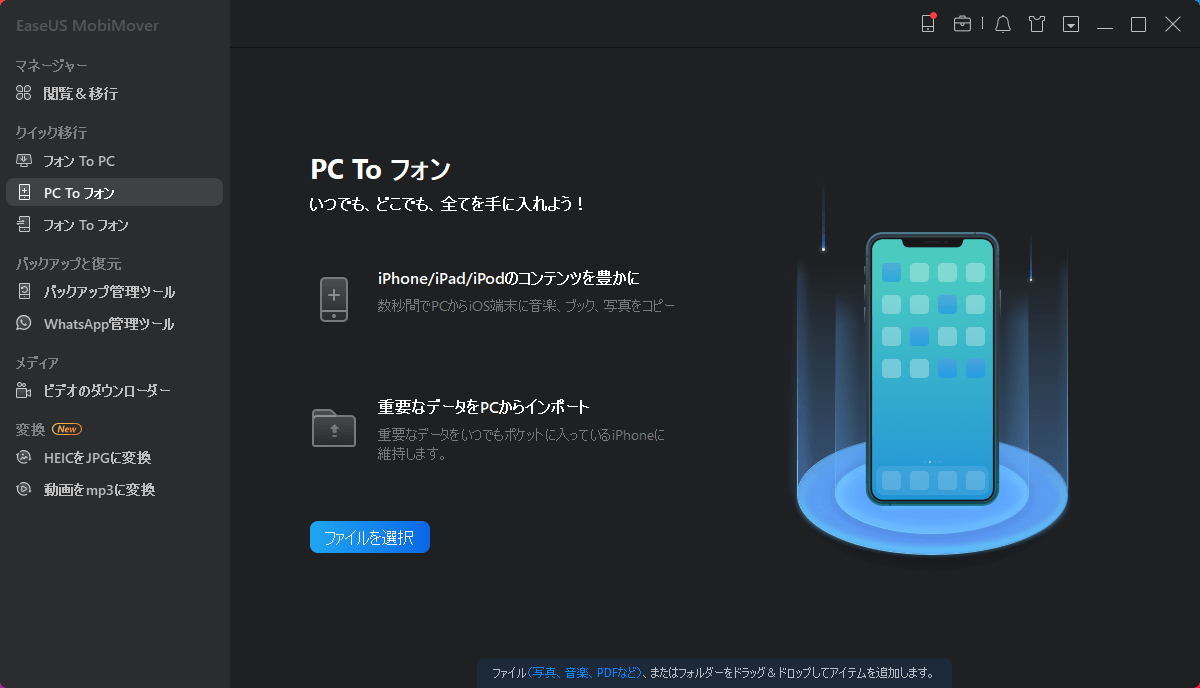
Tips
デバイス上の連絡先、ノート、カレンダー、Safari閲覧履歴&ブックマークを移行するには、予めiCloudをオフにしてください。
ステップ2. ソフトが自動的にiOS端末上のデータを読み込みます。そして、転送したい連絡先のカテゴリを選択してください。
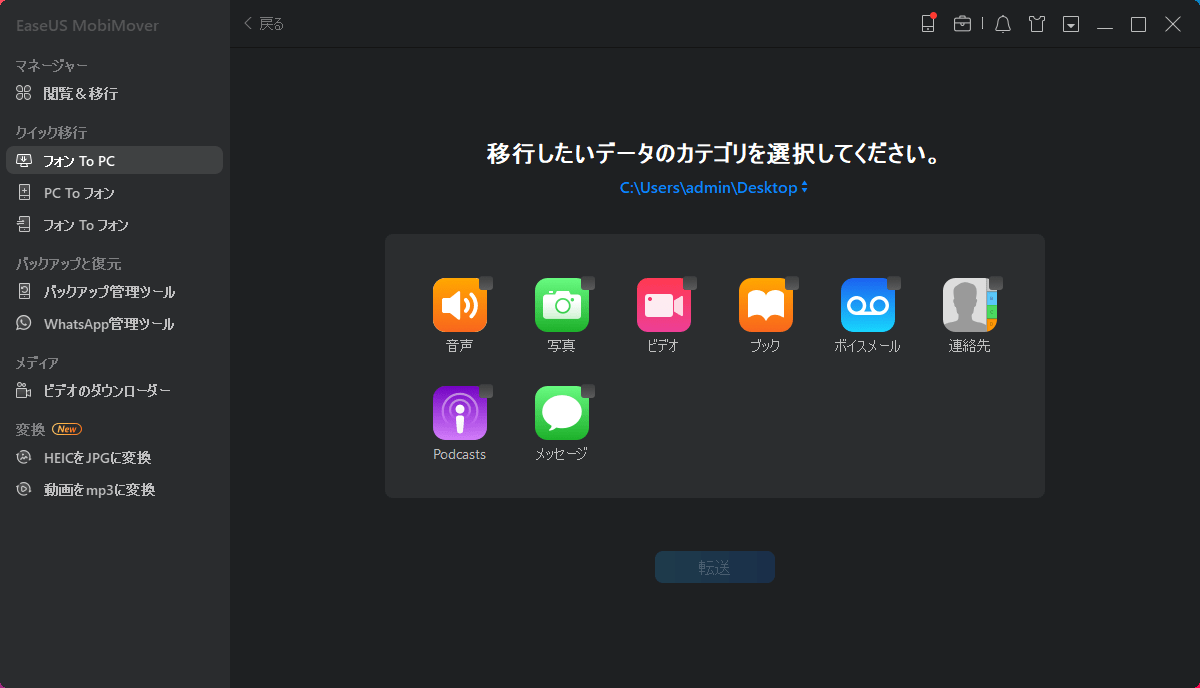
ステップ3. 転送をクリックすることで選択済みの連絡先が一括にパソコンに転送されます。
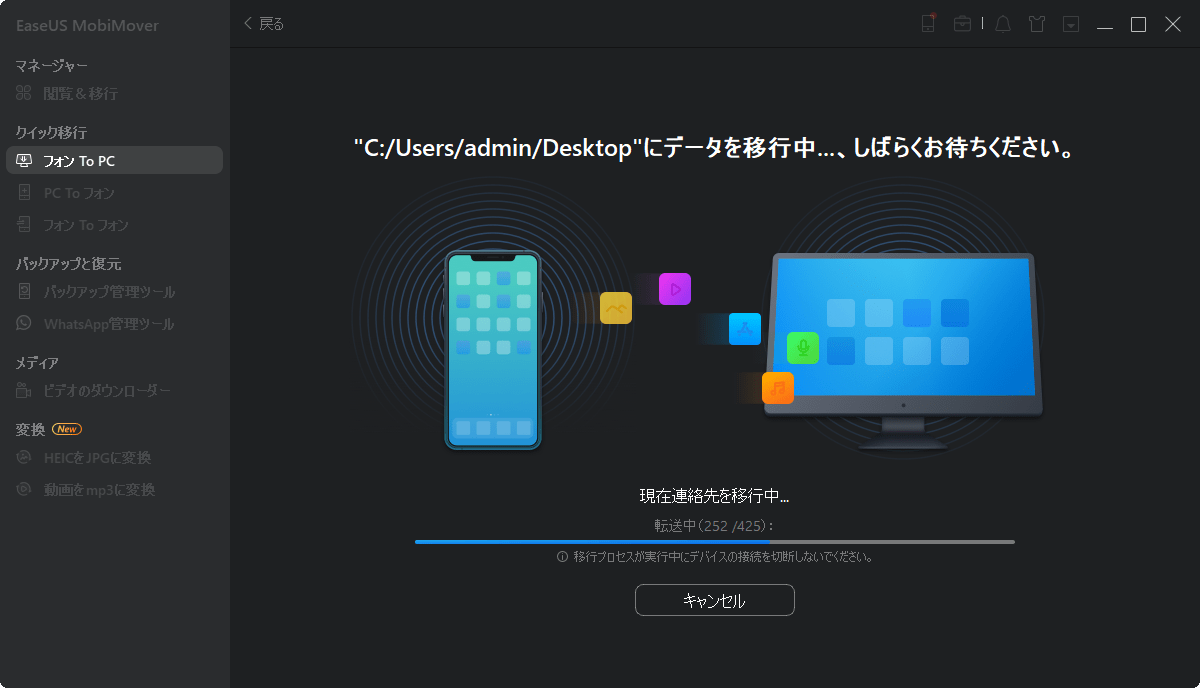
1.USBケーブルを介してandroid端末をパソコンに接続してください。
2.それから、先iPhoneデータ移行ソフトでエクスポートされたvcardファイルをandroid端末の内部ストレージ、またはSDカードに保存します。
3.android端末で連絡先を開き、「メニューアイコン(点が縦に三つ)」をタップします。それから、「連絡先インポート」をタップします。

4.それから先、android端末の内部ストレージ、またはSDカードに保存しているvcardファイルを選択していたら、全ての連絡先をandroid端末にインポートすることができます。
5.インポートが完了した後、同じく「メニューアイコン」をタップして、連絡先エクスポートを選択します。

6.エクスポート先をsimカードを選択して、連絡先の一覧が表示されます。それから、必要な連絡先を選択して、「エクスポート」ボタンをタップすると、それらの連絡先をsimカードに転送することできます。

以上のことで、iPhoneの連絡先をsimカードに転送することが可能です。
EaseUS MobiMover
1クリックだけ!無料でiOS端末のデータを移行したり、管理したりできる!

EaseUS家族